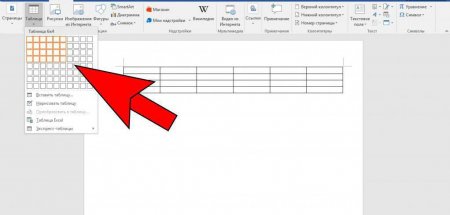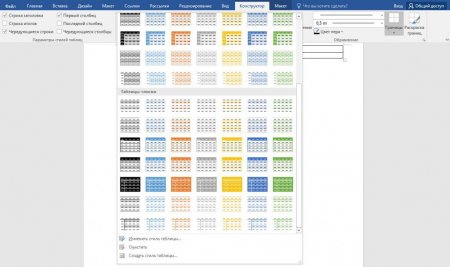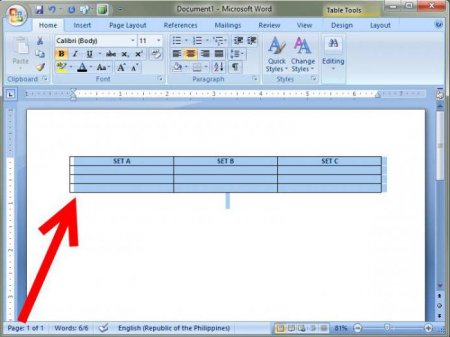Як створити і прибрати таблицю в «Ворді»
Таблиця - це зручний спосіб надати інформацію, будь то список продаваних товарів, розклад або місячний звіт. А створити таблицю можна за допомогою текстового редактора Word, який дає можливість як намалювати таблицю вручну, так і вставити експрес-таблицю, використовуючи наявні в програмі зразки.
Для створення таблиць бо?льшого розміру найкраще скористатися інструментом «Вставити таблицю», який дозволяє задати потрібні параметри. Крім цього, у вкладці «Вставити» є можливість додати таблицю Excel або експрес-таблицю.
Використовуючи пункт «Конструктор» на верхній панелі, можна змінити стиль таблиці.
Створення таблиці в Microsoft Word
Для додавання таблиць у текстовий документ можна застосувати інструмент «Таблиця», який знаходиться у вкладці «Вставка». Проте він дозволяє створювати до 10 рядків і 8 стовпців. Невелику таблицю можна створити, використовуючи функцію «Намалювати таблицю» в тій же вкладці. Вибравши цей інструмент, спочатку потрібно виділити область, де буде знаходитися таблиця, а потім додати потрібну кількість комірок.Для створення таблиць бо?льшого розміру найкраще скористатися інструментом «Вставити таблицю», який дозволяє задати потрібні параметри. Крім цього, у вкладці «Вставити» є можливість додати таблицю Excel або експрес-таблицю.
Робота з таблицями у «Ворді»
При необхідності такі табличні елементи, як рядки і стовпці, можуть бути додані або видалені. Для цього слід натиснути на пункт «Макет» і клацніть по потрібній команді. Також можна змінювати елементи таблиці за допомогою контекстного меню. Щоб змінити ширину рядка, можна помістити на неї курсор і потягнути вгору або вниз з затиснутою клавішею миші. Якщо є необхідність створити рядок певної висоти, то слід вибрати «Властивості таблиці» в пункті «Макет» або контекстному меню. Стовпці можна вирівняти так само, як і рядки.Використовуючи пункт «Конструктор» на верхній панелі, можна змінити стиль таблиці.
Як прибрати таблицю в «Ворді»
Є кілька методів повністю видалити таблицю з документа: Клацнути по іконці в кутку таблиці, натиснути в меню кнопку «Видалити», а потім клацнути по рядку «Видалити таблицю». Виділити таблицю, перейти в пункт «Макет» на верхній панелі інструментів і вибрати пункт «Видалити», а потім «Видалити таблицю». Після виділення таблиці викликати меню правою клавішею миші та натиснути «Видалити таблицю». Вирізати виділений елемент за допомогою контекстного меню, комбінації Ctrl + X або кнопки «Вирізати» на вкладці «Головна». Як прибрати таблицю в «Ворді», зберігши при цьому текст? Для цього потрібно перейти в «Макет» - «Дані» і клацнути по рядку «Перетворити в текст». У меню, що з'явилося, ввести символ, який буде доданий між словами в різних осередках. Щоб замінити символ на прогалини, можна скористатися комбінацією Ctrl + H, вибрати вкладку «Замінити», у поле «Знайти» ввести потрібний символ, а потім у полі «Замінити на» поставити пробіл і натиснути «Замінити все».Цікаво по темі
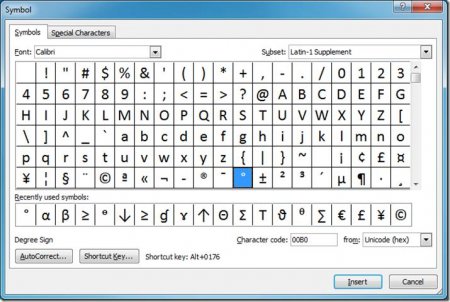
Всі приховані символи, яких немає на клавіатурі: таблиця символів, поєднання клавіш
Багато бачили незвичайні і красиві символи, що прикрашають ім'я, повідомлення або сторінку в соціальних мережах, але лише небагато знають, звідки
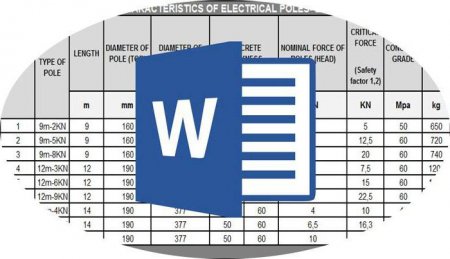
Як повернути в "Ворді" таблицю і текст самої таблиці
Той, хто давно користується редактором "Ворд", знає про його багатофункціональності. Перелік інструментів, які дозволяють працювати не тільки з
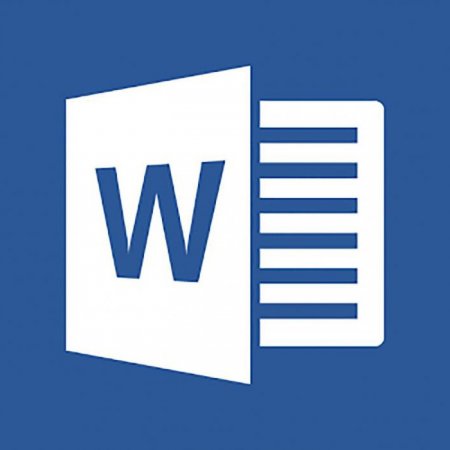
Як об'єднати дві таблиці в "Ворді" горизонтально або вертикально
Незважаючи на те, що інтерфейс програми Microsoft Word досить простий, часто виникають проблеми саме з переміщенням і об'єднанням таблиць. Нижче
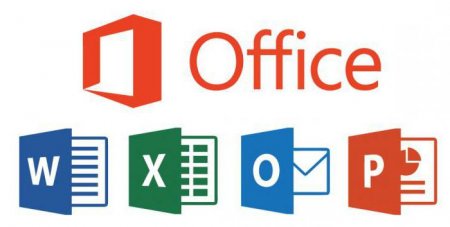
Як змінити напрямок тексту в "Ворді"? Верстається текст, таблиці та заголовків
Програма Microsoft Word - найпоширеніший текстовий процесор. Такого широкого поширення, принаймні...